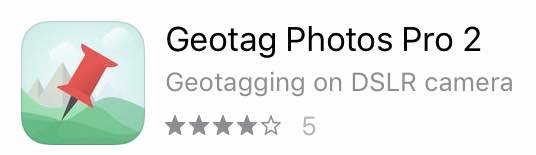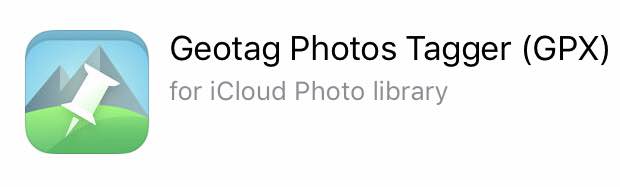iOS工作術:為相片補回地點資訊
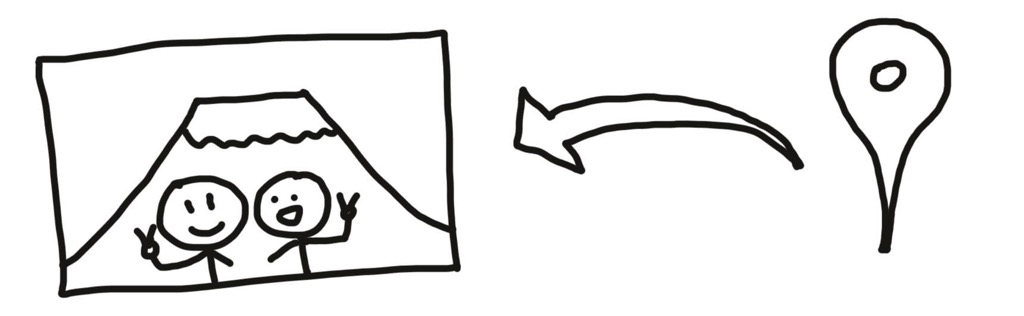
現在有很多相機都自帶GPS功能了。可是,還有很多相機拍出來的相片還是沒有地點資料的。我們可以用以下兩個 iOS 應用程式來解決這個問題。
這兩個應用程式分別是 Geotag Photos Pro 2 和 Geotag Photos Tagger (GPX) 。
使用的原理是這樣的:我們以 Geotag Photos Pro 2 來記錄我們手機上不同時間的位置,然後再以 Geotag Photos Tagger 來為沒有地理資訊的相片補回那個時間的手機地理位置。
做法
具體的做法如下。
先開啟 Geotag Photos Pro 2 ,然後你的手機每移動一個預先設置的距離(例如 10米),這個應用程式便會記錄你手機上的新的 GPS 位置和當時的時間。所以停止記錄後,便會有一個檔案記錄了不同時間點的位置(這個檔案的格式是 GPS Exchange Format)。然後 Geotag Photos Pro 2 便會把這個檔案放上雲端 (現支援 iCloud、Google Drive 和 Dropbox)。
然後我們可以把要補回位置資訊的照片放在 iOS 裝置上、並開啓 Geotag Photos Tagger。在雲端上拿回地理位置檔案,然後應用程式便會自動為沒有地理位置的相片自動補回地理資訊。
使用心得
先說說 Geotag Photos Pro 2。由於 Geotag Photos Pro 2 會在背景下運作,所以只要開啟一次並開始記錄便可以忘記這個應用程式了。缺點當然是會多使用一點電量,以及把自己的地點資料放在雲端。這方面要進行取捨了。
然後說說 Geotag Photos Tagger。好處在於完整版本相片就算在 iCloud 上而不在自己的 iOS 裝置上也好,這個應用程式也不需要先下載完整版本的相片才補回地點(因為 iOS 裝置本來就有所有相片的縮小版本和 metadata)。但是,我們在補回地點時不可以決定要補回指定的相片,而是只能補上所有相片的地理位置。這樣會影響了一些本來就不想加上地理位置的相片,例如螢幕截圖。
iOS 工作術:
- iOS 上Evernote筆記連結的做法
- iOS 網誌用簡易影片處理
- iOS 工作術:多工視窗
- iCab Mobile 的視窗大小管理
- iOS 工作術:大量輸入行事曆
- iOS 工作術:大量輸入行事曆的第二個做法(用 Drafts 和 Fantastical 2)
- 我的 iOS Jekyll 寫網誌流程
- iOS 工作術:下載 YouTube 影片
- iOS 11 Smart Punctuation
- iOS工作術:為相片補回地點資訊
- iPad 工作術:以 iPad、鍵盤和滑鼠(Swiftpoint GT)遠端控制電腦
- iOS工作術:以Shortcuts為圖片加上水印
- iOS Shortcuts 教學:把 Openrice 分享到共用清單中
- iOS小技巧:以 WSTicK 製造 WhatsApp Sticker 貼紙
- 剪貼簿應用程式
- 最輕便的 iPad 鍵盤:Logitech Keys-to-go 入手心得
- iPadOS 上使用輔助觸控 Assistive Touch 滑鼠的心得
- 我的 Ulysses 圖片處理流程加速法
- iPadOS 13.4 使用 TrackPad 的心得
- iOS 上影片處理減少背景聲音的好 App:Brusfri
- LaunchCuts:管理 iOS Shortcuts 的好工具
- 如何快速記錄想法?我的iOS 14 背面輕點功能聽寫使用心得
- 用 Omnioutliner 來寫文章草稿
- iOS Shortcut教學:如何快速地和不在電話簿內的號碼展開 WhatsApp 對話?
- iOS15 使用 picture in picture 作為剪貼簿應用程式的Yoink
- 2021 年我的聽寫流程
如果你覺得這個內容有用,不妨分享給你的朋友。
這是我的 Facebook、Twitter、Instagram 和 Threads,有興趣的話歡迎 Follow。
如果你認為我的文章有幫助,歡迎 請我喝一杯咖啡。